1、打开word文档,点击“插入-图片”,在电脑中选择需要的多张图片插入word中

2、点击图片,点击“格式-环绕文字”,然后选择一种环绕类型,小编这里选择“四周型”,不要是嵌入型即可
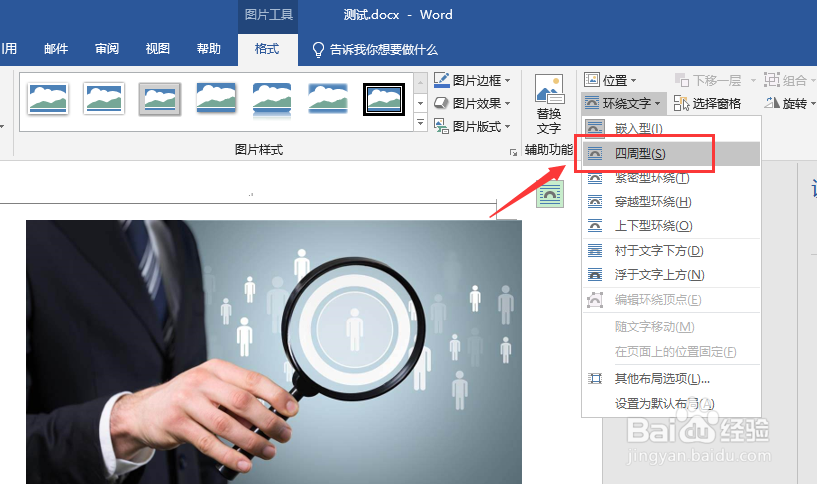
3、把每一张图片,都重新设置一个环绕类型,使得图片能够完全饺咛百柘显示出来然后可以拖动下图片,使得各种图片稍微错开一点,以便可以同时选中多张图片

4、按住“alt”键,然后去点击每一张图片,选中所有图片

5、点击菜单栏“格式”,点击大小设置中右下角的扩展符号
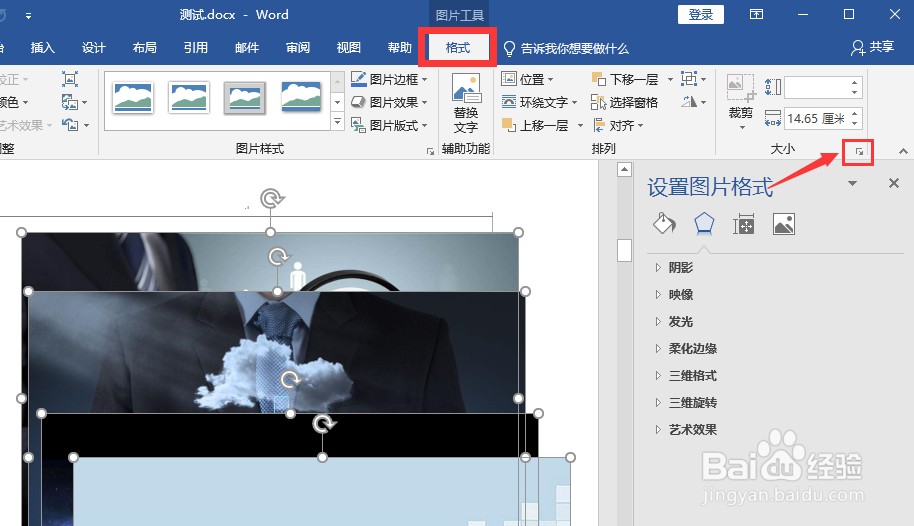
6、把“锁定纵横比”取消选择,然后输入高度和宽度的数值,点击“确定”
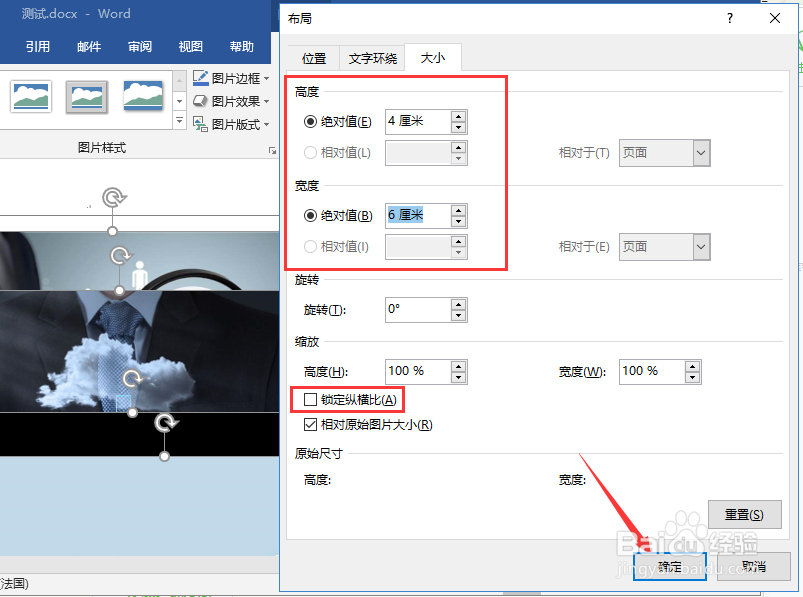
7、回到文档中,就能看到图片都调整成一样的大小了,可以挪动图片排列下

8、总结1、先插入多张图片 ,重新设置文字环绕方式,不要是嵌入型即可2、按住“alt”键,点击图片选中所有图片3、点击“格式”,点击大小设置中右下角的扩展符号4、把“锁定纵横比”取消选择,然后输入高度和宽度的数值,点击“确定”即可